Bagaimana cara membuat template read-only di Excel?
Terkadang kita dapat membuat template Excel agar orang lain dapat menerapkannya dengan mudah, tetapi tidak ingin mereka mengubah file template. Templat Excel baca-saja bisa membantu Anda mencegah orang lain mengubah file Templat, tapi tidak mempengaruhi penerapan. Pada artikel ini, saya akan menunjukkan kepada Anda metode untuk membuat template read-only di Excel.
Lindungi / kunci beberapa sel dengan mudah dari pengeditan di Excel
Kutools for Excel menyediakan cara yang cukup mudah untuk melindungi atau mengunci sel tertentu dari pengeditan di Excel: buka seluruh lembar kerja dengan Buka Kunci Pilihan tombol, selanjutnya kunci sel yang ditentukan yang akan Anda kunci dari pengeditan Kunci Pilihan tombol, akhirnya melindungi lembar kerja saat ini. Klik untuk langkah-langkah mendetail.
 Buat template hanya baca di Excel
Buat template hanya baca di Excel
Di sini saya akan memandu Anda untuk mengonfigurasi opsi penyimpanan saat menyimpan buku kerja sebagai templat, dan menjadikan templat Excel hanya-baca.
Langkah 1: Siapkan buku kerja Anda yang akan Anda simpan sebagai templat Excel hanya-baca.
Langkah 2: Klik File > Save > komputer > Browse di Excel 2013, atau klik File/Tombol kantor > Save di Excel 2007 dan 2010.
Langkah 3: Di kotak dialog Save As yang akan datang,
(1) Masukkan nama untuk buku kerja ini di Nama file kotak;
(2) Klik Save as type kotak dan pilih Template Excel (* .xltx) dari daftar drop-down;
(3) Klik Tools > Opsi Umum. Lihat tangkapan layar di bawah ini:
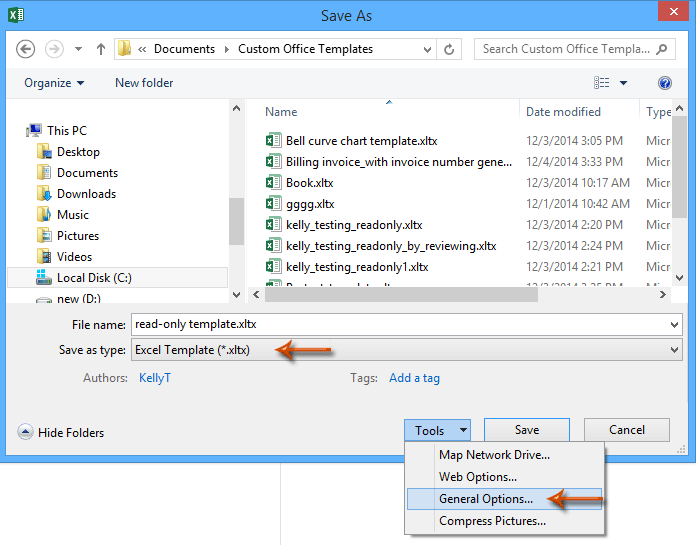
Langkah 4: Di kotak dialog Opsi Umum, centang hanya opsi Disarankan hanya baca, dan klik OK .

Langkah 5: Klik Save tombol di kotak dialog Save As.
Sekarang buku kerja disimpan sebagai templat Excel hanya baca. Pengguna dapat menerapkan template ini dengan mengklik File > New > Pribadi (Atau Template Saya)> templat hanya-baca (atau nama file lain yang Anda tentukan di Langkah 3) tanpa efek apa pun, tetapi itu akan memunculkan kotak dialog peringatan ketika pengguna membuka templat dengan File > Open dan mencoba memodifikasinya.
Note: Meskipun kita bisa membuat workbook read-only dengan mengklik ULASAN > Lindungi Lembar dan tentukan kata sandi, untuk templat Excel metode ini akan mempengaruhi pengguna yang menerapkan dan mengedit secara normal.
 Artikel terkait:
Artikel terkait:
Bagaimana cara melindungi / mengunci template Excel yang ditimpa dengan kata sandi?
Bagaimana menemukan dan mengubah lokasi penyimpanan default template Excel?
Bagaimana cara mengedit / mengubah template pribadi di Excel?
Bagaimana cara menghasilkan nomor faktur di Excel secara otomatis?
Bagaimana cara mengubah template buku kerja / lembar default di Excel?
Bagaimana cara membuat template berkemampuan Makro di Excel?
Alat Produktivitas Kantor Terbaik
Tingkatkan Keterampilan Excel Anda dengan Kutools for Excel, dan Rasakan Efisiensi yang Belum Pernah Ada Sebelumnya. Kutools for Excel Menawarkan Lebih dari 300 Fitur Lanjutan untuk Meningkatkan Produktivitas dan Menghemat Waktu. Klik Di Sini untuk Mendapatkan Fitur yang Paling Anda Butuhkan...

Tab Office Membawa antarmuka Tab ke Office, dan Membuat Pekerjaan Anda Jauh Lebih Mudah
- Aktifkan pengeditan dan pembacaan tab di Word, Excel, PowerPoint, Publisher, Access, Visio, dan Project.
- Buka dan buat banyak dokumen di tab baru di jendela yang sama, bukan di jendela baru.
- Meningkatkan produktivitas Anda sebesar 50%, dan mengurangi ratusan klik mouse untuk Anda setiap hari!


